在使用win7的操作系统很容易就可以找到文件夹选项,我们就可以快速设置文件夹的一些设置,不过最近有位用户在网上向小编反映刚换上win7系统,却发现计算机资源管理器中工具栏的文件夹选项不见了,不知道该怎么去将其找回来,为此,小编就来跟大家分析电脑文件夹选项不见了的原因跟解决的方法。
我们使用电脑的老司机都知道,在“我的电脑”工具菜单中有一个文件夹选项,打开该选项能够对文件夹进行一些基本设置,不过最近有不少用户却发现,在打开该工具时,文件夹选项不见了,这是怎么回事呢?这么灵异?下面,小编就来跟大家分享解决电脑文件夹选项不见了的操作方法。
电脑文件夹选项不见了
点击【开始】,选择【运行】,输入:gpedit.msc
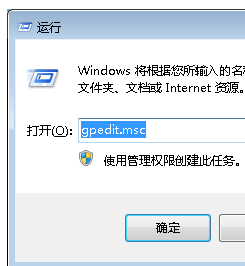
电脑图解详情-1
找到【windows 资源管理器】,在右侧找到【从“工具”菜单删除“文件夹选项”菜单】
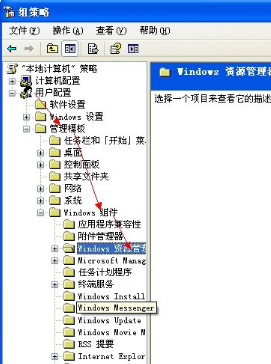
电脑文件夹图解详情-2
双击打开右侧的【从“工具”菜单删除“文件夹选项”菜单】
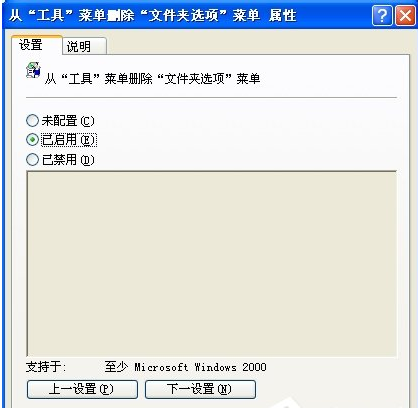
文件夹选项图解详情-3
选择【未配置】,点击【确定】
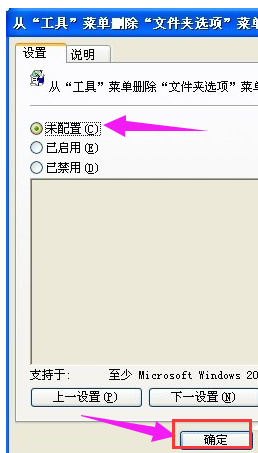
文件夹图解详情-4
再次打开工具菜单,发现文件夹选项回来了。
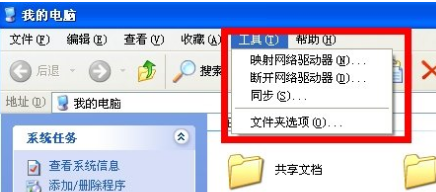
电脑文件夹图解详情-5
以上就是解决电脑文件夹选项不见了的方法了。

在使用win7的操作系统很容易就可以找到文件夹选项,我们就可以快速设置文件夹的一些设置,不过最近有位用户在网上向小编反映刚换上win7系统,却发现计算机资源管理器中工具栏的文件夹选项不见了,不知道该怎么去将其找回来,为此,小编就来跟大家分析电脑文件夹选项不见了的原因跟解决的方法。
我们使用电脑的老司机都知道,在“我的电脑”工具菜单中有一个文件夹选项,打开该选项能够对文件夹进行一些基本设置,不过最近有不少用户却发现,在打开该工具时,文件夹选项不见了,这是怎么回事呢?这么灵异?下面,小编就来跟大家分享解决电脑文件夹选项不见了的操作方法。
电脑文件夹选项不见了
点击【开始】,选择【运行】,输入:gpedit.msc
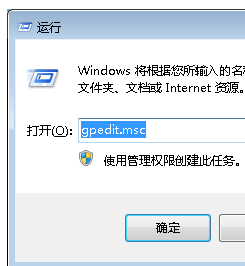
电脑图解详情-1
找到【windows 资源管理器】,在右侧找到【从“工具”菜单删除“文件夹选项”菜单】
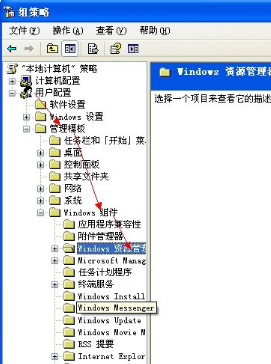
电脑文件夹图解详情-2
双击打开右侧的【从“工具”菜单删除“文件夹选项”菜单】
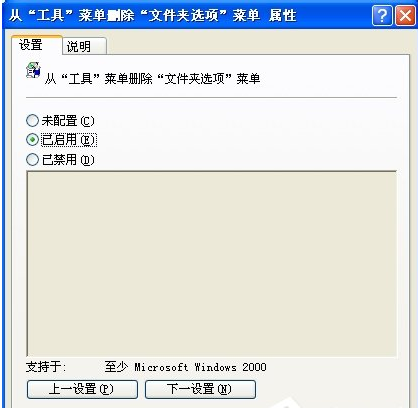
文件夹选项图解详情-3
选择【未配置】,点击【确定】
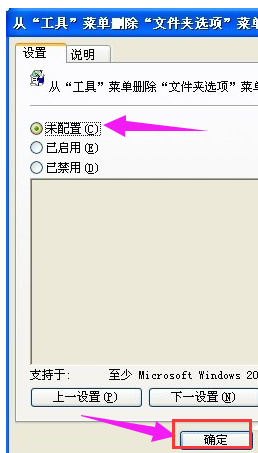
文件夹图解详情-4
再次打开工具菜单,发现文件夹选项回来了。
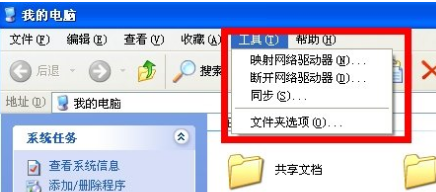
电脑文件夹图解详情-5
以上就是解决电脑文件夹选项不见了的方法了。
















